1. LOGO脚本
下载链接1:PCB Logo Creator
- 将准备好的文件【PCB Logo Creator】放在ADx根目录下,电脑C盘 > Program Files > Altium > ADx
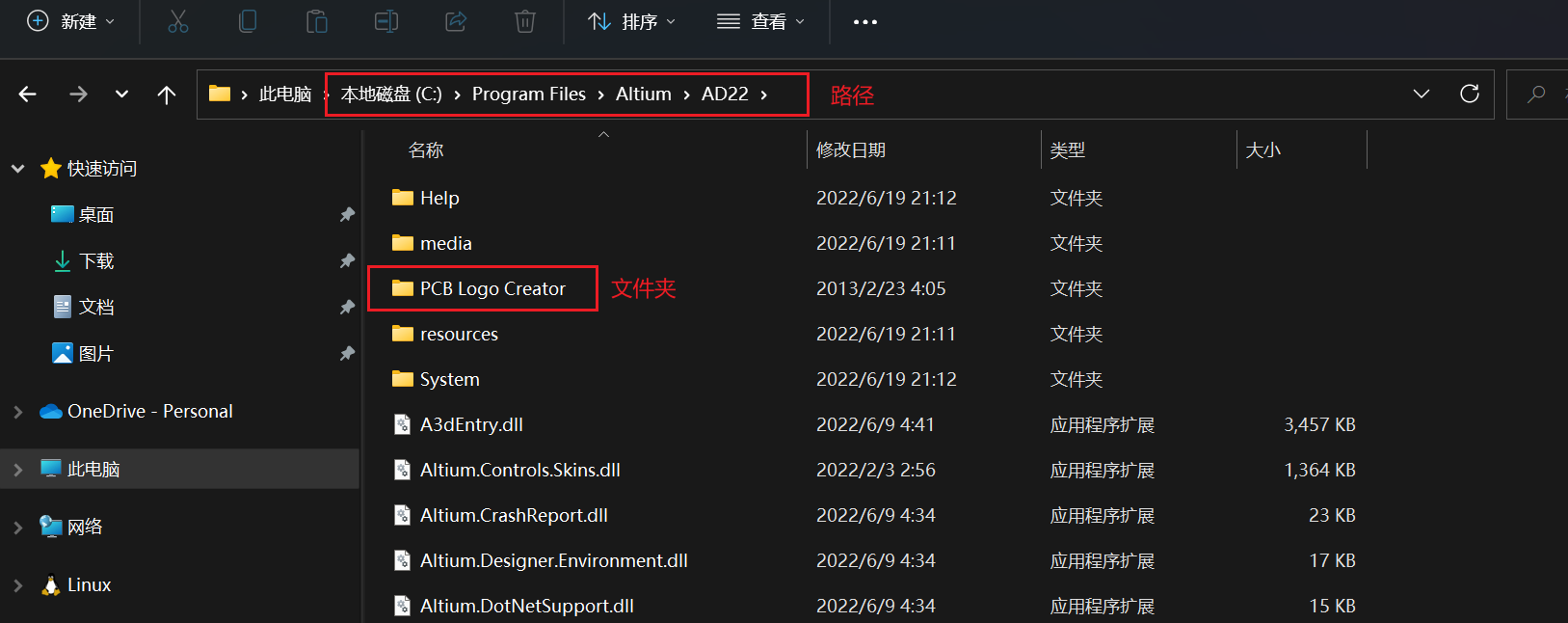
- 打开方式: 文件 > 运行脚本 > 浏览 > 来自文件 > 根据以上文件路径 > 【PCB Logo Creator】 > 点击PCB Logo Creator.PrjScr > 打开 > RunConverterScript > 确定
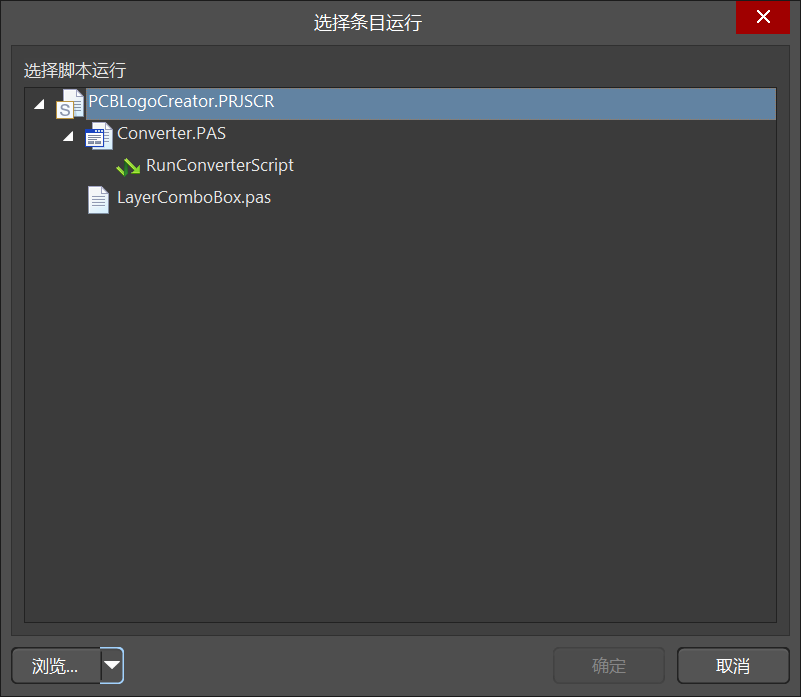
2. 在PCB里绘制圆形螺旋走线脚本
下载链接2:Altium 使用脚本程序绘制圆形螺旋走线的方法
- 将准备好的文件【SpiralTrackVer0.8】放在ADx根目录下,电脑C盘 > Program Files > Altium > ADx 【参考图片1】
- 注意打开方式: Search输入run > 运行脚本 > 浏览 > 来自文件 > 根据以上文件路径 > 【SpiralTrackVer0.8】 > 点击SpiralTrack.PrjScr > 打开 > Main > 确定 【参考图片2】
3. GitHub BOM预览
下载链接3:GitHub BOM预览
- 将准备好的文件【InteractiveHtmlBomForAD-master > InteractiveHtmlBomForAD】放在ADx根目录下,电脑C盘 > Program Files > Altium > ADx(也可以放在其他位置)【参考图片1】
- 注意打开方式: 文件 > 运行脚本 > 浏览 > 来自文件 > 根据以上文件路径 > 【InteractiveHtmlBomForAD】 > 点击startWin > 确定 > GenerateBom 即可【参考图片2】
4. 原理图元器件NC标识
下载链接4:HWScript_V5.0_Setup
- 安装:
- 关闭AD软件
- 解压HWScript_V5.0_Setup
- 双击AltiumSetup_HW.exe
- 再次打开AD软件即可
- AD任务栏会新增HWScript_V5.0
- 元器件NC: SCHNCSelectComponents
- 元器件解除NC: SCHDontNCSelectComponents
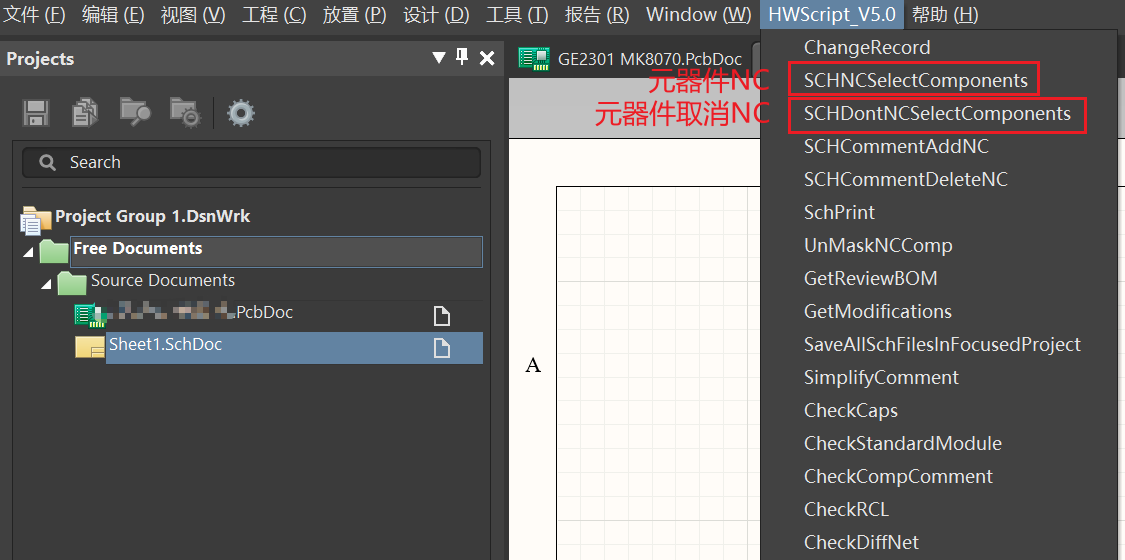
5. AD库
- 将AD库放在Libraries此文件夹内,电脑C盘 > 公用 > 公用文件 > Altium > AD18 > Library(放在此文件夹后,打开AD软件 > Properties > Libraries > 已安装 > 库相对路径 > 选择其AD库)
6. SCH表格
- 将准备好的表格放在Templates此文件夹内,电脑C盘 > 公用 > 公用文件 > Altium > AD18 > Templates(如果表格内有图片,一并放在此文件夹)
- 注意打开方式:设计 > 模板 > 通用模板



